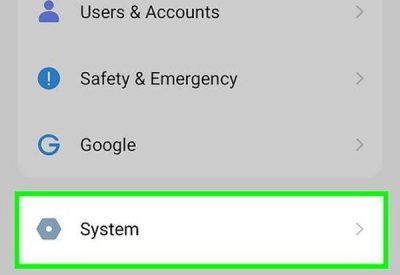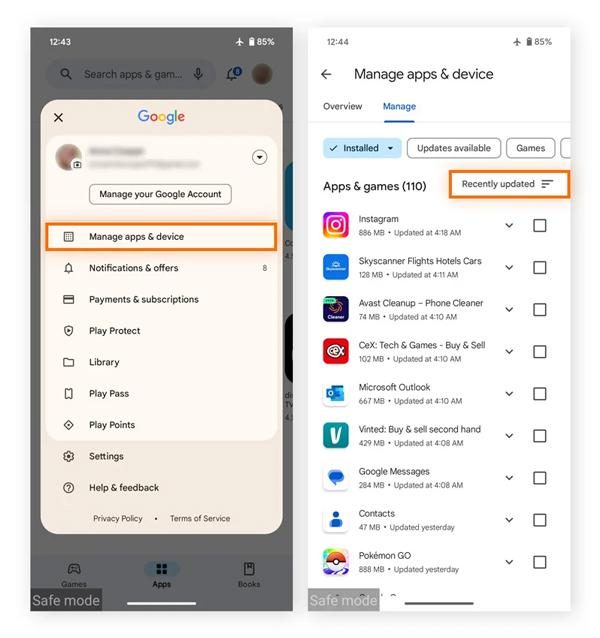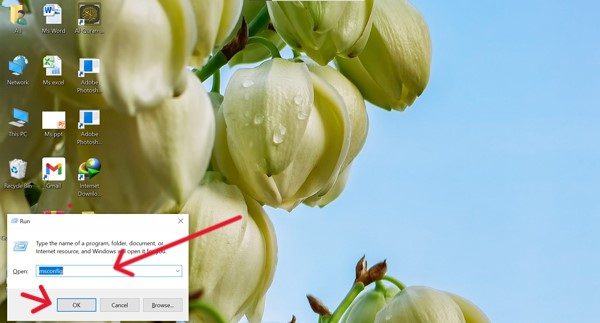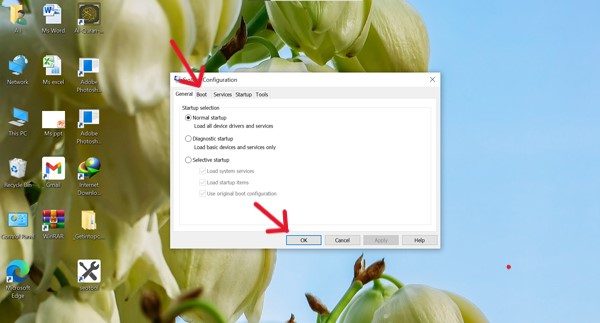I denna teknologiska era, där föräldrar ständigt letar efter verktyg för att göra sina barn säkra online , försöker barn samtidigt också kringgå begränsningar. Ett sätt är att de kan aktivera funktionen Säkert läge. Det låter dem blockera tredjepartsappar för föräldrakontroll tillfälligt. Så om du är förälder kanske du undrar hur du stänger av säkert läge.
Oroa dig inte! Den här guiden är bara för dig. Här kommer vi att diskutera i detalj olika metoder för hjälp dig att stänga av felsäkert läge på alla enheter. Vi kommer också att dela med oss av sätt att hålla dina barn säkra online . Så fortsätt läsa!
Förstå felsäkert läge
Felsäkert läge är verkligen en inbyggd problemdetekteringsfunktion som finns i nästan alla enheter, till exempel smartphones (Android, iOS), datorer etc. Det hjälp dig att uppskatta om problemet ligger i själva systemet eller någon extern faktor.
Du använder i princip den här funktionen när du känner att din mobil eller dator inte fungerar bra. Låt oss ta ett exempel där din mobil blir frysta eller startar om igen och igen.
Så du måste aktivera felsäkert läge på din enhet. Det inaktiverar faktiskt alla tredjepartsappar och förhindrar att de stör enhetens prestanda. Om du känner att din mobil fungerar bra igen, betyder det att problemet låg i tredjepartsapparna, eller hur?
Om problemen kvarstår även i felsäkert läge, kom ihåg att det är ett problem med själva systemprogramvaran, så försök att uppdatera programvaran. Rensa!
Begränsningar i felsäkert läge
– Det skulle inaktivera alla tredjepartsapplikationer, inklusive Tick tack, WhatsApp, etc.
– Du skulle också njuta av begränsade funktioner som inga anpassningsmöjligheter för bakgrundsbilder, widgets etc.
Hur stänger man av felsäkert läge på Android-enheter?
Det finns olika metoder tillgängliga som låter dig stänga av felsäkert läge på några sekunder. Således kan du dra nytta av alla enhetens funktioner. Följ därför proceduren nedan utan att hoppa över något steg!
Använda fysiska knappar
- Steg 1. Ta din Android-telefon och tryck eller håll ner sidoknapparna som ström eller volym samtidigt.
- Steg 2. Således visas en meny på skärmen som visar omstart eller strömalternativ. Du kan välja att starta om. Således startas dina telefoner om inom några sekunder och du kommer att se att ditt felsäkert läge inte längre är aktiverat. Således återställs alla dina tredjepartsappar.




Genom inställningar
Om du har problem med att följa metoden ovan, ha då tålamod; du kan också starta om din Android-enhet med hjälp av inställningar . Till exempel;
- Steg 1. Öppna först inställningar med kugghjulsikonen på din enhet.
- Steg 2. Därefter måste du hitta och trycka på alternativen System eller Allmän hantering.
- Steg 3. Efter detta måste du välja återställningsalternativen och sedan starta om en.




Tar bort problematiska appar
Om du nu stänger av felsäkert läge genom att starta om telefonen är det mer troligt att den problematiska tredjepartsappen fortfarande skapar problem för din telefon. Till exempel att din telefon fastnar i felsäkert läge. Låt oss hitta eller ta bort den här problematiska appen så att du kan få din vanliga telefon tillbaka.
- Steg 1. Öppna Google Play Store på din Android-enhet och gå till profilikonen som vanligtvis visas längst upp till höger på skärmen.
- Steg 2. Klicka nu på alternativet Hantera appar och enheter under din profilmeny. Tryck sedan på alternativet hantera längst upp till höger efter översiktsalternativet.
- Steg 3. Här måste du trycka på sorteringsikonen (trattform) och ändra den till alternativet nyligen tillagt /uppdaterad.
- Steg 4. Nu ser du en lista över appar som du nyligen har installerat eller till och med uppdaterat. Kontrollera därför noggrant varje app och meddelande eventuella misstänkta appar.
- Steg 5. Efter detta måste du gå tillbaka och öppna inställningar och välja alternativet "Appar" från menyn.
- Steg 6. Leta sedan reda på den misstänkta appen i listan och klicka bara på avinstallera. Förhoppningsvis återgår telefonen till det normala efter omstart.




Hur stänger man av felsäkert läge på iPhone?
Men om du är en iPhone-användare, sök inte efter felsäkert läge. Detta beror på att iOS i princip har återställningsläge eller DFU Läget (Uppdatering av enhetsfirmware). Det fungerar på samma sätt som felsäkert läge, som att diagnostisera systemproblem. Så, låt oss förstå proceduren för att återställa din iPhone till det normala genom att inaktivera det här läget.
- Steg 1. Först och främst, håll din iPhone i handen och tryck på volym upp-knappen och släpp den samtidigt.
- Steg 2. Nästa, precis som ovan, måste du trycka på volym ned-knappen och släppa den samtidigt.
- Steg 3Nu är det dags för strömbrytaren, och den här gången håller du intryckt tills du ser Äpple logotypen på skärmen. Din iPhone kommer nu att startas om.
Föräldrakontrolltips
Använder du felsäkert läge för att få barn att fokusera på sina studier genom att blockera tredjepartsappar? Om så är fallet är det inte den idiotsäkera metoden. Detta beror på att den här funktionen bara tillfälligt begränsar åtkomsten till sådana appar. När detta felsäkert läge inaktiveras börjar sådana appar fungera igen.
Så om du vill ha pålitlig kontroll över dina barns digitala aktiviteter kan du prova att använda FlashGet Kids föräldrakontrollverktyg. Den här appen hjälp dig begränsa skärmtiden och blockera olämpliga appar. Det låter dig också kontrollera vilka appar dina barn har använt och hur länge varje dag.
Ge dina barn säker åtkomst samtidigt som de övervakar deras appanvändning utan ansträngning.
Hur stänger man av felsäkert läge på PC (Windows och Mac)?
Du kanske har aktiverat Säker sökning på din Windows eller Mac för att upptäcka problemet med systemkrascher, eller hur? Så, efter att ha upptäckt problemet, om du vill stänga av det. Då var glad, eftersom vi har förberett en detalj steg-för-steg-riktlinje, följ den bara!
I Windows, med hjälp av systemkonfiguration (msconfig):
- Steg 1. Först och främst måste du trycka på Windows + R samtidigt på tangentbordet, och den här åtgärden öppnar rutan Kör.
- Steg 2. Nu visas en liten sidoruta, och här ser du en sökfält; du behöver skriva "msconfig" och klicka på knappen Ok.
- Steg 3. Därefter öppnas en ny sida, och här måste du gå vidare till fliken Start, vanligtvis högst upp på sidan.
- Steg 4. Efter detta visas återigen en ny sida. Här måste du kontrollera om rutan Säker start är markerad eller inte. Om den är markerad avmarkerar du rutan. Klicka slutligen på Verkställ > OK och starta sedan om datorn.




På Mac
- Steg 1På en Mac måste du dock först stänga av din Mac helt för att inaktivera felsäkert läge.
- Steg 2Starta sedan din Mac igen, men håll inte ned Skift-tangenten. Om du håller ned Skift-tangenten får datorn ett kommando att öppna den i felsäkert läge. Så var försiktig här.
- Steg 3. Nu borde din Mac starta normalt. Men om så inte är fallet och din Mac fortfarande startar i felsäkert läge, försök att rensa cacheminnen och de tillfälliga filerna. Så här gör du:
– Öppna Skivverktyg och välj sedan din startdisk. Efter denna körning, Första hjälpen för att lösa vissa systemproblem.
När felsäkert läge inte stängs av – felsökning
Kan du inte stänga av felsäkert läge trots att du har använt alla ovan nämnda procedurer? Om så är fallet, bli inte modfälld! Alla problem har en lösning. I det här avsnittet kommer jag att dela med mig av några bra lösningar som definitivt hjälp dig att felsöka det fel du stöter på.
Kontrollera om det finns fastnade hårdvaruknappar
Om du försöker starta om enheten med de fysiska knapparna finns det en risk för problem med hårdvaruknapparna. För att bekräfta detta, ta din mobiltelefon och tryck på alla dess knappar, som volym eller ström, en i taget.
Efter att du tryckt på varje knapp måste du meddelande att de återgår smidigt till sin position eller förblir intryckta. Om du hittar ett problem, ta bort fodralet från enheten. Ibland kan knappen tryckas ner av misstag. Annars kan du ta med telefonen till en mobiltelefonbutik. De kommer att lösa problemet med hårdvaruknapparna.
Överväg en fabriksåterställning som en sista utväg
Men om du upptäcker att hårdvaruknapparna är okej, så finns det definitivt systemproblem. Så den sista lösningen är att göra en fabriksåterställning, vilket oftast löser problemen med systemprogramvaran.
Detta beror på att det i princip tar bort alla systemfel eller -fel och ger det en nystart, som en ny.
Android: Navigera till Inställningar > klicka på System och följ sedan Återställ alternativ. Välj sedan Radera all data och bekräfta sedan.
iPhone: Välj Inställningar (kugghjulsikonen) och sedan Allmänt. Efter detta behöver du bara gå till Överför eller återställ iPhone och bekräfta Radera allt innehåll och Inställningar .
Windows-dator: Gå till Inställningar och välj sedan Uppdatering och säkerhet. Gå nu till Återställning, Återställ den här datorn och välj Kom igång. Det är allt!
Mac: Starta om datorn medan du håller ner Command + R. Använd sedan Skivverktyg eller installera om macOS.
Kontakta enhetssupporten
Sist men inte minst, när allt går sönder, är enhetens officiella supportteam det sista hoppet. Så slösa inte tid på att stressa, gå och kontakta dem. De kommer bara att diagnostisera problemet och åtgärda allt.
Tänk på att barn ibland kan använda felsäkert läge för att kringgå begränsningar som kan uppstå genom att lägga till tredjepartsprogram. appar för föräldrakontrollMen jämfört med alla andra håller FlashGet Kids dig fortfarande uppdaterad om dina barns digitala aktiviteter genom att tillhandahålla aviseringar .
Så, låt oss jämföra både felsäkert läge och flashGet för barn. app för föräldrakontrollSåledes kan du bättre avgöra vilken som är bäst att övervaka barn!
Säkert läge kontra föräldrakontroll: Vilka behöver föräldrar egentligen?
Tänk på att felsäkert läge inte har någon betydelse för barns digitala skydd, eftersom det bara är till för att diagnostisera enhetsproblem.
Så det bästa och mest tillförlitliga sättet att säkerställa barns digitala skydd är att använda sig av föräldrakontrollMen bland alla är FlashGet Kids det bästa valet, vilket du kan se i följande jämförelsetabell!
| / | Säkert läge | FlashGet Kids föräldrakontroll-app |
| Huvudsyfte | Felsöka enhetsproblem | Håll barn säkra online och hantera enhetsanvändning |
| Hur det fungerar | Inaktiverar tillfälligt tredjepartsappar | Blockera appar, webbplatser och övervaka aktivitet |
| Skydd för barn | ❌ Ingen (ej utformad för säkerhet) | ✅ Stark — filtrerar skadligt innehåll och begränsar skärmtiden |
| Bypassrisk | Barn kan använda den för att inaktivera säkerhetsappar | Mycket svårare att kringgå, den förblir aktiv även efter en omstart |
| Kontroller och övervakning | Ingen | Begränsningar för skärmtid , plats spårning, app- och webbövervakning |
| Daglig användning | Inte praktiskt för dagligt bruk | Utformad för kontinuerligt skydd och föräldravägledning |
| Bäst för | Diagnostisera tekniska problem | Skydda barn, hantera digitala vanor |
Slutsats
Efter all ovanstående diskussion har vi dragit slutsatsen att felsäkert läge är en fantastisk funktion som gör att du kan upptäcka problemet på några sekunder. Men den diagnostiserar det bara, den åtgärdar det inte. Så om du vill inaktivera funktionen efter att ha identifierat problemet behöver du bara starta om enheten.